Hagaaji Windows 10 nvlddmkm.sys Failed
Marka aad la kulanto fashilka VIDEO TDR ama nvlddmkm.sys ku guuldareystay qalad ku saabsan Windows PC(Windows PCs) , waxay u badan tahay in darawalka kaararka garaafyada laga yaabo inuu musuqmaasuqo ama duugoobay. Aan ku hago si aad u hagaajiso nvlddmkm.sys arrinta ku guuldareysatay Windows 8 iyo 10 kombiyuutarada. Haddaba, sii wad akhriska.
Waa maxay VIDEO TDR Guuldarada Windows 8 & 10?(What is VIDEO TDR Failure on Windows 8 & 10?)
Khaladkani wuxuu la mid yahay Shaashadda Buluugga(Blue Screen) ah ee dhimashada ama qaladka BSOD . Halkan, TDR waxay u taagan tahay Waqti- gudbi, Ogaanshaha & Soo kabashada(Timeout, Detection & Recovery) . Tani waa qayb ka mid ah Windows OS , oo marka ay xumaato, Darawalka Garaafku (Driver)wuu(Graphics) shaqayn waayaa. Daaqadaha(Windows) ma awoodo inay xaliyaan khaladkan kaligiis. Sidaa darteed(Hence) , waa inaad sameysaa tillaabooyinka cilad-raadinta ee la siiyay si aad isku mid u hagaajiso. Ciladani waxay ku xidhan tahay nooca kaarka Graphics sida aad heli doonto
- nvlddmkm.sys(nvlddmkm.sys failed) qalad ku fashilmay kaadhka sawirada NVIDIA,
- igdkmd64.sys(igdkmd64.sys failed) qalad ku guuldareystay ee kaararka garaafyada Intel, iyo
- atkimpag.sys ku guuldareystay(atkimpag.sys failed) qaladka AMD/ATI garaafyada.

Hagaaji VIDEO TDR Failure nvlddmkm.sys Khaladka ku fashilmay Windows 10(Fix VIDEO TDR Failure nvlddmkm.sys Failed Error on Windows 10)
Qaar ka mid ah sababaha suurtagalka ah ee khaladkan waa:
- Cilladaha qaybaha hardware
- Dhibaatada(Problem) qalabka xusuusta ama Hard Disk-ga.
- Dareewalada garphis aan isqaban karin ama musuqmaasuq.
- Faylasha nidaamka hawlgalka musuqmaasuqa.
Waxaan isku daynay oo tijaabinay dhammaan hababka nafteena. Waa inaad raacdaa hababkan tallaabo-tallaabo si aad u xalliso dhibaatadan.
Fiiro gaar ah:(Note:) Waxaan kugula talineynaa inaad akhrido hagahayaga Sida loo abuuro Nidaamka Soo Celinta Goobta Windows 10(How to Create a System Restore Point in Windows 10) si aad awood ugu yeelatid inaad soo celiso kombiyuutarkaaga haddii ay wax qaldamaan.
Habka 1: Orod Hardware iyo Aaladaha Cilad-baadhiyaha(Method 1: Run Hardware and Devices Troubleshooter)
Qalabka cilad-raadinta ee gudaha- Windows wuxuu badiyaa hagaajin doonaa Windows 10 nvlddmkm.sys khaladka fashilmay.
1. Riix furayaasha (keys)Windows + R si aad u bilowdo Run sanduuqa wada hadalka.
2. Ku qor msdt.exe -id DeviceDiagnostic oo ku dhufo Gelida(Enter) .

3. Guji Advanced in Hardware and Devices daaqada
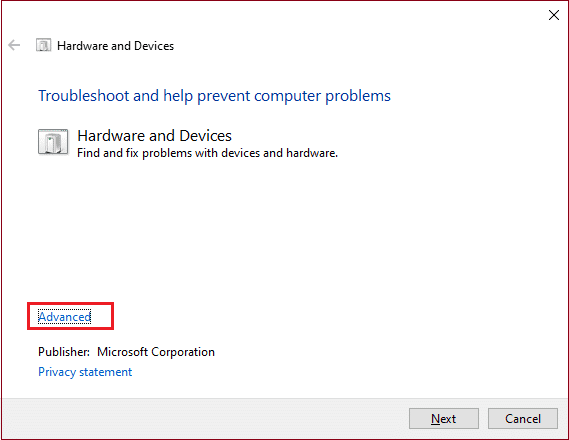
4. Hubi Codso dayactirka si toos ah(Apply repairs automatically) ikhtiyaarka oo guji Next.

5. Sug inta sawirka la dhamaystirayo.

6. Dabadeed, dhagsii Codso hagaajintan.(Apply this fix.)

7. Guji Next si aad dib ugu bilowdo kombuyutarkaaga(Restart your PC ) oo aad u hesho xalinta arrinta.
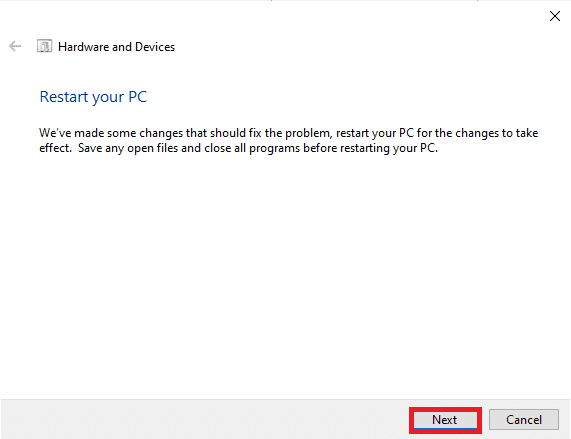
Sidoo kale akhri: (Also Read: )Hagaaji Windows 10 Shaashada Jaallaha ee Geerida(Fix Windows 10 Yellow Screen of Death)
Habka 2: Dami Astaanta Dardargelinta Qalabka Wax-Berweyska
(Method 2: Disable Browser Hardware Acceleration Feature
)
Mararka qaarkood, daalacashada shabakadu waxay ku shaqeeyaan gadaal waxayna cunaan wax badan oo CPU & GPU ah. Sidaa darteed(Hence) , way fiicantahay in la joojiyo dardargelinta qalabka shabakada shabakada oo aad mar kale tijaabiso PC-ga. Halkan, waxaan ku muujinnay Google Chrome tusaale ahaan habkan.
1. Fur Google Chrome oo ku dhufo calaamadda saddex-dhibcood leh(three-dotted icon) ee ku taal geeska kore ee midig.
2. Hadda, guji Settings sida ka muuqata sawirka hoose.

3. Hadda, balaadhi qaybta Advanced ee muraayadda bidix oo guji System , sida muuqata.
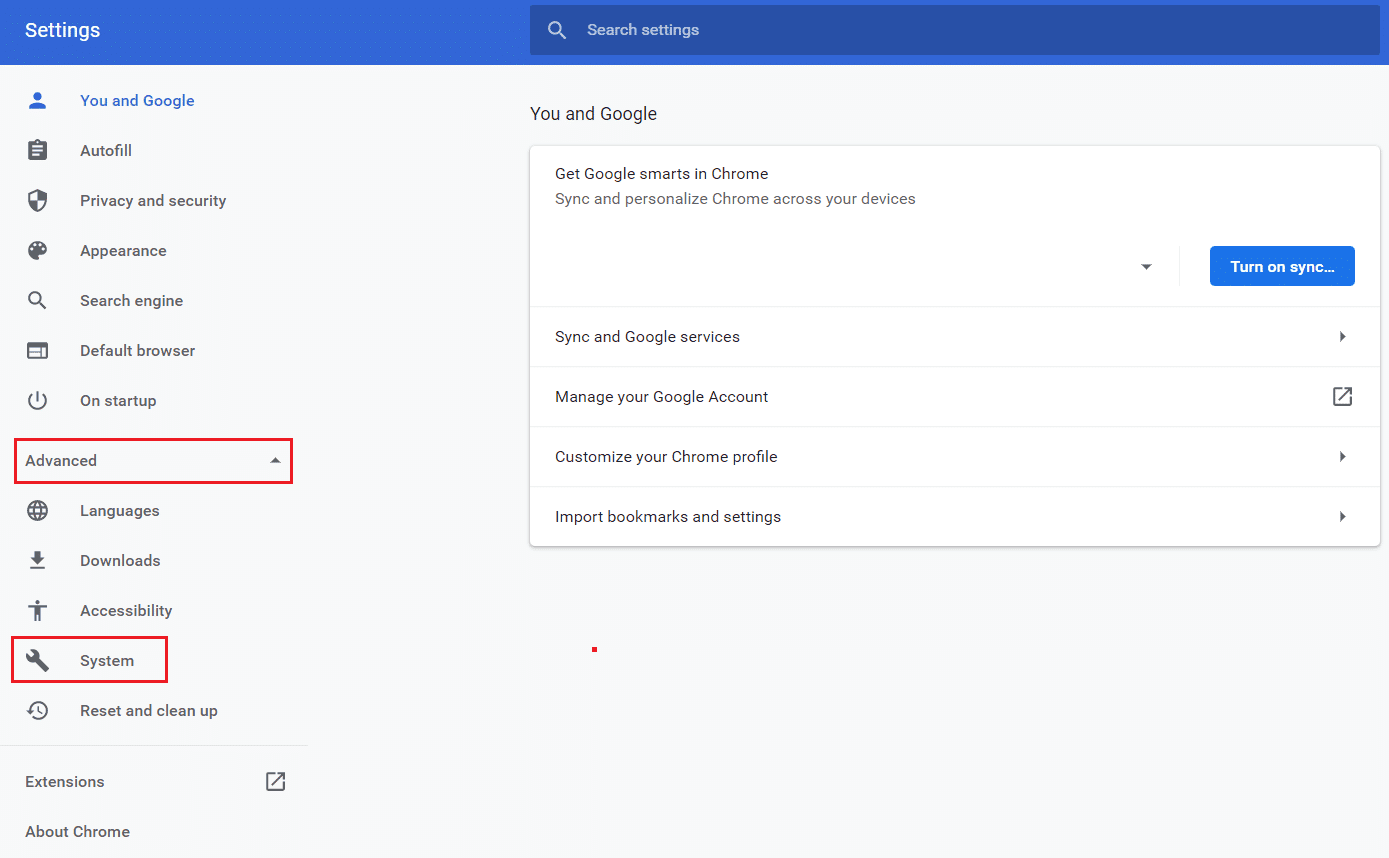
4. Halkan, dami beddelka si(Off) aad u isticmaasho dardargelinta qalabka marka la heli karo(Use hardware acceleration when available) ikhtiyaar.

5. Ugu dambeyntii, dib u bilow PC(restart your PC) . Hubi haddii VIDEO TDR guuldareystay ama nvlddmkm.sys qaladkii fashilmay la saxay.
Habka 3: Xidh hababka asalka ah ee aan loo baahnayn(Method 3: Close Unnecessary Background Processes)
Waxaa laga yaabaa inay jiraan codsiyo badan oo gadaal ka socda. Tani waxay kordhin doontaa isticmaalka CPU iyo xusuusta, taasoo saameyn ku yeelan doonta waxqabadka kombiyuutarkaaga & suurtogalnimada, inay keento qaladka nvlddmkm.sys. Waa kuwan sida loo dhammeeyo hababka aan loo baahnayn:
1. Bilaw Maareeyaha Hawsha(Task Manager) adiga oo wada riixaya Ctrl + shift + Esc furayaasha(keys ) .
2. In the Processes tab, ka raadi oo dooro hawl aan loo baahnayn(unnecessary task) oo gadaal ka socota. Tusaale ahaan, Google Chrome .
3. Midig ku dhufo oo dooro Dhamaadka hawsha(End task) , sida hoos ku sawiran.

4. Ku celi si isku mid ah dhammaan hababka aan loo baahnayn oo dib u bilow Windows PC gaaga.
Sidoo kale akhri: (Also Read:) Hagaaji PC wuu shidmay laakiin ma muuqato(Fix PC Turns On But No Display)
Method 4: Update/ Rollback Display Drivers
Haddii darawalada kaadhka garaafyada ay duugoobeen, ka dib isku day inaad cusboonaysiiso si aad u xalliso arinta. Ama, haddii ay ku jiraan nooca ugu dambeeyay, oo ay weli keenayaan khaladka la sheegay markaas dib u noqoshada darawalada ayaa ku caawin doonta.
Xulashada 1: Cusbooneysii Darawalka Kaarka Garaafyada(Option 1: Update Graphics Card Driver)
1. Ku dhufo furaha Windows(Windows key) , ku qor maamulaha aaladaha(device manager) , oo guji Open .

2. Guji falaarta ku xigta Display adapters si aad u ballaariso.

3. Midig ku dhufo darawalkaaga sawirada(graphics driver) (tusaale NVIDIA GeForce driver ) oo dooro darawalka Cusbooneysii(Update driver) , sida muuqata.

4. Hadda, dhagsii si toos ah u raadi darawalada(Search automatically for drivers ) si ay u helaan una rakibaan darawalada si toos ah.

5A. Sug inta darawallada lagu cusboonaysiinayo nooca ugu dambeeya. Ka dib, dib u bilow PC(Restart your PC) .
5B. Haddii ay mar hore ku jiraan marxalad la cusboonaysiiyay, shaashadda soo socota ayaa soo bandhigaysa fariinta: Darawaliinta ugu fiican ee qalabkaaga ayaa horayba loo rakibay(The best drivers for your device are already installed) . Guji badhanka(Close ) xidh si aad daaqada uga baxdo.

Xulashada 2: Dib-u-celinta Darawalka(Option 2: Rollback Driver Updates)
1. U gudub Device Manager > Display Adapters sida ka muuqata habka kor ku xusan.
2. Midig ku dhufo dareewalka shaashadda( display driver) (tusaale NVIDIA GeForce driver ) oo dooro Properties , sida hoos ku cad.

3. U beddel tab darawalka(Driver ) oo guji Roll Back Driver , sida ka muuqata.
Fiiro gaar(Note) ah: Haddii ikhtiyaarka loogu talagalay Roll Back Driver uu cawl yahay, markaa waxay muujinaysaa in kombuyutarkaaga Windows uusan lahayn faylalka darawalnimada ee horay loo rakibay ama tit aan waligiis la cusboonaysiin. Xaaladdan oo kale, isku day hababka kale ee looga hadlay qodobkan.

4. Bixi sabab maxaad dib ugu soo laabanaysaa? (Why are you rolling back?)Daaqada dib -u-celinta Xidhmada Darawalka . (Driver Package rollback)Dabadeed, dhagsii badhanka Haa(Yes) , oo la muujiyay.

5. Hadda, dib u billow(restart) nidaamkaaga si aad dib ugu noqoto mid waxtar leh.
Sidoo kale akhri: (Also Read: )Waa maxay NVIDIA Virtual Audio Aaladda Wave Extensible?(What is NVIDIA Virtual Audio Device Wave Extensible?)
Habka 5: Dib u rakib Darawalka Adapter Graphics(Method 5: Reinstall Graphics Adapter Driver)
Haddii aad isku dayday habka kor ku xusan oo aadan xal helin, ka dib dib u rakib darawalka adabtarada Graphics si aad u xalliso (Graphics)VIDEO TDR fashilka Windows 10 arrinta NVIDIA sida soo socota:
1. Bilaw Maareeyaha Aaladda(Device Manager ) oo balaadhi adaabiyeyaasha Bandhigga(Display adapters) sida lagu faray Habka 4(Method 4) .
2. Hadda, midig-guji NVIDIA GeForce 940MX oo dooro qalabka Uninstall(Uninstall device) , sida hoos ku sawiran.

3. Calaamadee sanduuqa ku calaamadsan Tirtir software-ka darawalka ee qalabkan(Delete the driver software for this device) oo xaqiiji isla markiiba adigoo gujinaya Uninstall , sida muuqata.
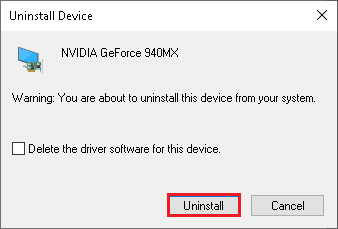
4. Marka xigta, aad bogga NVIDIA Drivers Downloads(NVIDIA Drivers Downloads page) .

5. Soo hel oo soo deji darawalada(drivers ) u dhigma nooca Windows ee PC-gaaga.
6. Hadda, ordi faylka la soo dejiyey(downloaded file) oo raac tilmaamaha la siiyay si aad u rakibto.
Habka 6: Soo celinta nvlddmkm.sys File(Method 6: Restore nvlddmkm.sys File )
Haddii aad isticmaalayso kaararka sawirada NVIDIA oo faylasha darawalku ay musuqmaasuqeen, markaa waxaa lagugula talinayaa inaad soo celiso faylka nvlddmkm.sys si aad u xalliso VIDEO TDR guuldarada Windows 10 NVIDIA arrinta sida soo socota:
1. Riix Windows + E keys si aad u furto File Explorer .
2. Hadda, u gudub C:\Windows\System32\drivers oo raadi nvlddmkm.sys.
3. Midig ku dhufo faylka nvlddmkm.sys oo dooro Rename option, sida ku cad.

4. U magacaw nvlddmkm.sys.old(nvlddmkm.sys.old) .
5. Ka dib, u gudub PC-(This PC) kan oo ka raadi nvlddmkm.sy_ gudaha Kumbuyuutarka ka baadh(Search this PC) , sida hoos lagu muujiyey.

6. Nuqul nvlddmkm.sy_ faylka natiijooyinka raadinta adigoo riixaya Ctrl + C keys .
7. Ku dheji Desktop -ka adiga oo riixaya Ctrl + V keys V.
8. Marka xigta, dhagsii Start , ku qor Command Prompt , oo guji Run as admin(Run as administrator) .

9. Ku qor amarradan(commands) mid mid oo ku dhufo Enter key ka dib amar kasta.
chdir desktop expand -r nvlddmkm.sy_nvlddmkm.sys

10. Xidh amarka degdega(Command Prompt) ah oo nuqul ka nuqul ka samee faylka nvlddmkm.sys Desktop -ka adiga oo riixaya Ctrl + C keys .
11. Mar labaad(Again) , u gudub goobta soo socota oo ku dheji faylka(File) adigoo riixaya Ctrl + V keys.
C:\Windows\System32\drivers
12. Reboot your PC oo hubi in arrintu hadda go'an tahay.
Sidoo kale akhri: (Also Read: )Hagaaji Windows 10 Ciladda Shaashada Buluugga ah(Fix Windows 10 Blue Screen Error )
Habka 7: Orod SFC & DISM Tools
(Method 7: Run SFC & DISM Tools
)
Isticmaalayaasha Windows 10 waxay si toos ah u sawiri karaan oo ay hagaajin karaan faylalka nidaamka iyaga oo ku socodsiinaya Hubiyaha Nidaamka Faylka(System File Checker) iyo Adeegga Sawirka(Deployment Image Servicing) iyo Maareynta(Management) qalabka ku dhex dhisan. Aaladahani waxay baadhaan, hagaajiyaan oo tirtiraan faylalka waxayna kaa caawin doonaan hagaajinta nvlddmkm.sys qalad fashilmay.
1. Bilaw Command Prompt maamule(Command Prompt as administrator) ahaan sida lagu faray Habka 6(Method 6) .
2. Mid mid ku qor amarada soo socda oo ku dhufo (commands)Enter key ka dib:
DISM.exe /Online /Cleanup-Image /CheckHealth DISM.exe /Online /Cleanup-image /Scanhealth DISM.exe /Online /Cleanup-image /Restorehealth
Fiiro gaar ah:(Note:) Waa in aad leedahay xiriir internet oo shaqaynaya si aad amarradan ugu socodsiiso.

3. Sug(Wait) habka uu u socdo si guul leh oo dib u bilow(restart) PC-ga. Haddii arintu sii socoto markaa, raac talaabooyinka xiga.
4. Bilaw Command Prompt ka maamule ahaan(Command Prompt as administrator) mar kale.
5. Ku qor amarka sfc /scannow oo ku dhufo furaha geli(Enter key) .

6. Sug Verification 100 % completed bayaan dhamaystiran, oo marka la sameeyo, u kabo qalabkaaga qaab caadi ah.
Habka 8: Demi Bilawga Degdega ah(Method 8: Turn Off Fast Startup)
Deminta ikhtiyaarka bilawga degdega ah ayaa lagula talinayaa sida VIDEO TDR u hagaajinayo fashilka. Si aad tan u fahamto, akhri hagahayaga maxaad ugu baahan tahay inaad joojiso bilawga degdega ah gudaha Windows 10? (Why You Need To Disable Fast Startup In Windows 10?). Kadib, raac tillaabooyinka la bixiyay si aad u hagaajiso Windows 10 nvlddmkm.sys arrin ku guuldareystay:
1. Ku dhufo furaha Windows(Windows key) , ku qor kontoroolka(control panel) , oo guji Open , sida muuqata.

2. Set View by > Large icons oo guji Power Options .

3. Halkan, dooro waxa badhanka korontadu uu qabto(Choose what the power button does ) doorashada, sida hoos lagu muujiyey.

4. Hadda, guji Beddel goobaha aan hadda la heli karin,(Change settings that are currently unavailable, ) sida hoos ku sawiran.

5. Marka xigta, ka saar sanduuqa ku calaamadsan Daar degdega ah (lagu talinayaa)(Turn on fast startup (recommended)) si aad u joojiso.
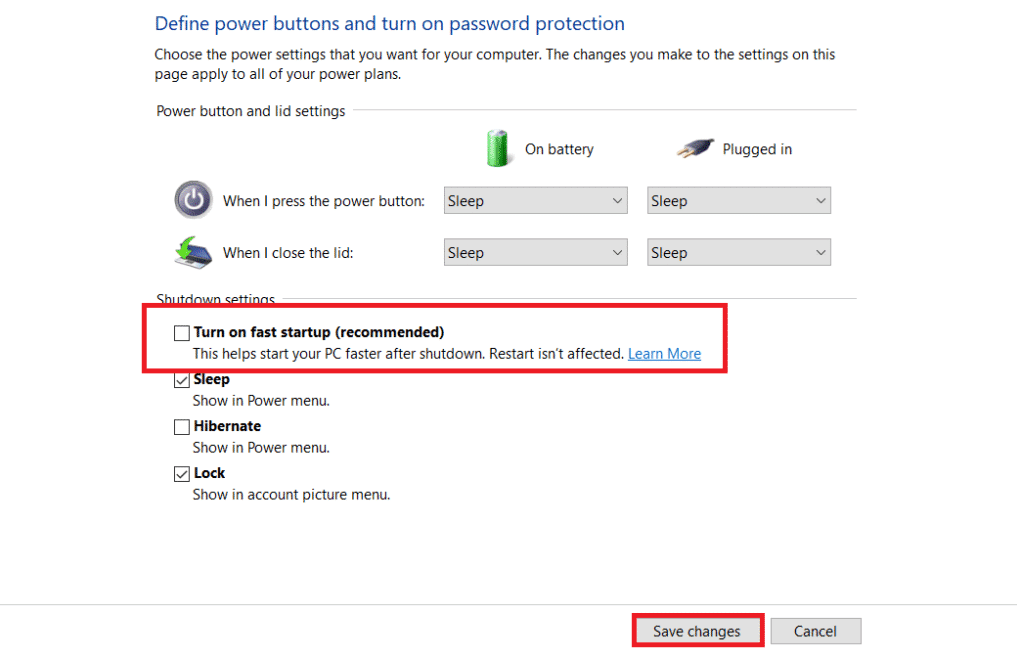
6. Ugu dambeyntii, dhagsii Save isbedelada(Save changes ) oo dib u bilow PC-gaaga.
Hubi haddii VIDEO TDR guuldareystay Windows 10 arrinta hadda la xaliyay.
Sidoo kale akhri: (Also Read: )Sida loo tirtiro xisaabta PayPal(How to Delete PayPal Account)
Habka 9: Ka saar Barnaamijyada Aan Isqaban karin(Method 9: Remove Incompatible Programs )
Si loo go'aamiyo sababta ka dambeysa qaladkan, waxaan u baahanahay inaan ku bilowno Windows 10 in (Windows 10)Mode Safe . Akhri maqaalkeena ku saabsan Sida loo kabo Windows 10 habka badbaadada halkan( How to boot Windows 10 into safe mode here) . Ka dib, ka saar barnaamijyada iska hor imaadka ah adoo fulinaya tillaabooyinkan si loo hagaajiyo fashilka VIDEO TDR Windows 10 arrinta:
1. Bilaw Control Panel sida ku cad Habka 8(Method 8) .
2. Halkan, deji View by > Large icons oo guji Programs and Features , sida muuqata.
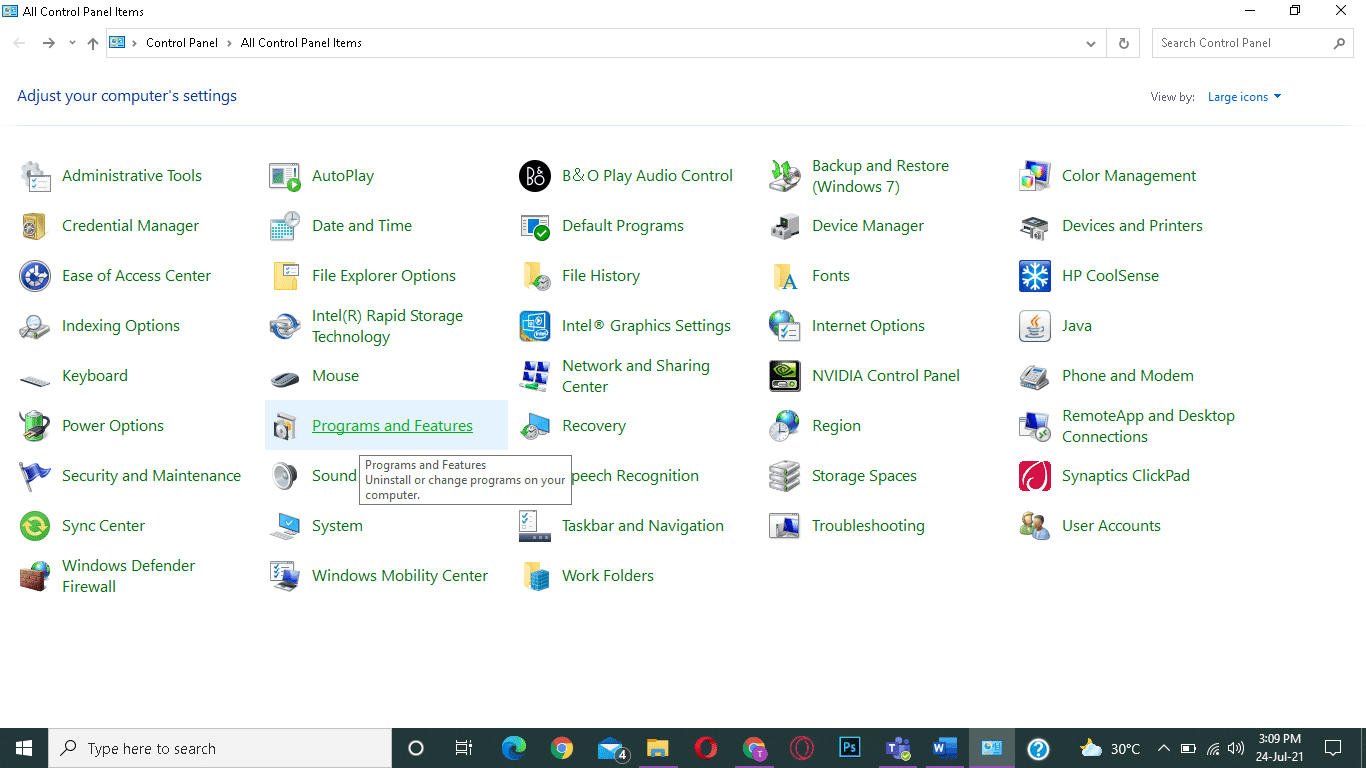
3. Marka xigta, dooro codsiga iska hor imanaya(conflicting application ) (Tusaale- CC Cleaner ) oo guji Uninstall/Change , sida muuqata.

4. Guji Haa(Yes) ee soo dadajinta xaqiijinta si aad isaga saarto
Habka 10: Cusbooneysii Windows(Method 10: Update Windows)
Ku rakibida cusbooneysiinta cusub waxay kaa caawin doontaa inaad hagaajiso dhiqlaha PC gaaga. Sidaa darteed(Hence) , had iyo jeer hubi inaad u isticmaasho nidaamkaaga noociisa la cusboonaysiiyay. Haddii kale, faylasha ku jira kombuyuutarku ma noqon doonaan kuwo iswaafaqaya taasoo horseedaysa fashilka VIDEO TDR ee (VIDEO TDR)Windows 10 & 8.
1. Taabo furayaasha (keys)Windows + I si aad u furto Settings .
2. Hadda, dooro Update & Security .

3. Halkan, guji Check for Updates ee ku yaala dhinaca midig.

4A. Guji badhanka hadda rakib(Install now) si aad u soo dejiso cusboonaysiinta ugu dambeysay ee la heli karo. Kadib, dhagsii Hadda dib u bilow(Restart now) si aad u rakibto.

4B. Haddii laptop-kaagu uu hore u cusbaa, markaas waxa ay tusi doontaa in aad(You’re up to date) fariin cusub tahay.

Sidoo kale akhri: (Also Read: )Hagaaji nidaamka halista ah ee ku dhintay Windows 11(Fix Critical Process Died Error in Windows 11)
Habka 11: Beddel kaadhka xusuusta(Method 11: Replace Memory Card)
Haddii kaadhka xusuusta uu keeno arrintan, markaa way fiicantahay in lagu beddelo mid cusub. Si kastaba ha ahaatee, marka hore samee tijaabo si aad u xaqiijiso mid la mid ah. Akhri maqaalkeena sida loogu tijaabiyo RAM PC gaaga xusuusta xun(How to test your PC RAM for bad memory) . Ka dib, hel dayactir ama beddel si aad u hagaajiso dhibaatada fashilka VIDEO TDR .
lagu taliyay:(Recommended:)
- Hagaaji Ethernet ma laha khalad habayn IP sax ah(Fix Ethernet Doesn’t Have a Valid IP Configuration Error)
- Hagaaji Adabtarka Wi-Fi Aan Ka Shaqeyneynin Windows 10(Fix Wi-Fi Adapter Not Working in Windows 10)
- Hagaaji Hard Drive-ka oo aan ka muuqanayn Windows 10(Fix Hard Drive Not Showing Up in Windows 10)
- Sida Looga rogo Shaashadaada Madoow iyo Caddaan PC(How to Turn Your Screen Black and White on PC)
Waxaan rajeyneynaa in hagahan uu waxtar lahaa oo aad hagaajin karto (fix) VIDEO TDR fashilka nvlddmkm.sys (VIDEO TDR failure nvlddmkm.sys) ku guuldareystay Windows 10(failed in Windows 10) . Nala soo socodsii habka kuugu fiican. Sidoo kale, haddii aad hayso wax su'aalo ah / soo jeedin ah oo ku saabsan maqaalkan, ka dib waxaad xor u tahay inaad ku riddo qaybta faallooyinka.
Related posts
Sida loo hagaajiyo PC-ga ma soo dhejin doonto
Hagaaji Isticmaalka Sare ee CPU ee Adeeg bixiyaha: Nidaamka Maxalliga ah
Hagaajin Windows kuma xidhiidhi karto qalabka ama kheyraadka
Hagaaji qaladka 0X80010108 gudaha Windows 10
Fix Windows wuu awoodi waayay inuu dhamaystiro qaabka
Hagaaji Aan La Furi Karin Disk-ga Maxalliga ah (C :)
Fix Error 651: modem-ka (ama aaladaha kale ee isku xidha) ayaa sheegay cilad
Hagaaji Arinta Xakamaynta Basaska Caalamiga ah (USB).
Hagaaji aqoonsiga dhacdada Windows Kernel ID 41
Hagaaji asalka Desktop-ka Madow gudaha Windows 10
Hagaaji VCRUNTIME140.dll ayaa ka maqan Windows 10
Hagaaji Adeeg bixiyaha: Nidaamka Maxalliga ah (svchost.exe) CPU sare iyo Isticmaalka Disk
Khaladaadka BAD_SYSTEM_CONFIG_INFO hagaaji
Sida loo hagaajiyo cabirida Apps Blurry gudaha Windows 10
Hagaaji Steam waxay dhibaato kala kulmaysaa ku xidhidhiyaha adeegayaasha
Sida loo hagaajiyo Qaladka Codsiga 0xc0000005
Hagaaji kumbuyuutarka oo aan aqoonsanayn iPhone
Sida loo hagaajiyo Avast oo aan ka furmin Windows
Hagaaji Waxaa jira dhibaato ka jirta shahaadada amniga ee shabakadan
Sida loo hagaajiyo Ciladda Cusbooneysiinta Windows 80072ee2
